福昕pdf编辑器设置最近文件的最大文档数量的教程
时间:2023-08-11 15:55:19作者:极光下载站人气:53
福昕pdf编辑器是一款pdf文件编辑软件,可以对pdf文件进行编辑、注释、标记或是签名等操作,用户使用起来非常的便捷,因此福昕pdf编辑器收获了不少的用户群体,当用户在使用福昕pdf编辑器软件时,在主界面上可以看到最近文件板块,里面会显示出自己打开的pdf文件的历史记录,这时用户就想要调整最近文件的最大文档数量,却不知道怎么来操作,其实这个问题用户在主界面上打开偏好设置窗口,接着在其中的历史记录选项卡中设置最近使用列表中的最大文档数量即可解决问题,那么接下来就让小编来向大家分享一下福昕pdf编辑器设置最近文件最大文档数量的方法教程吧,希望用户能够喜欢。
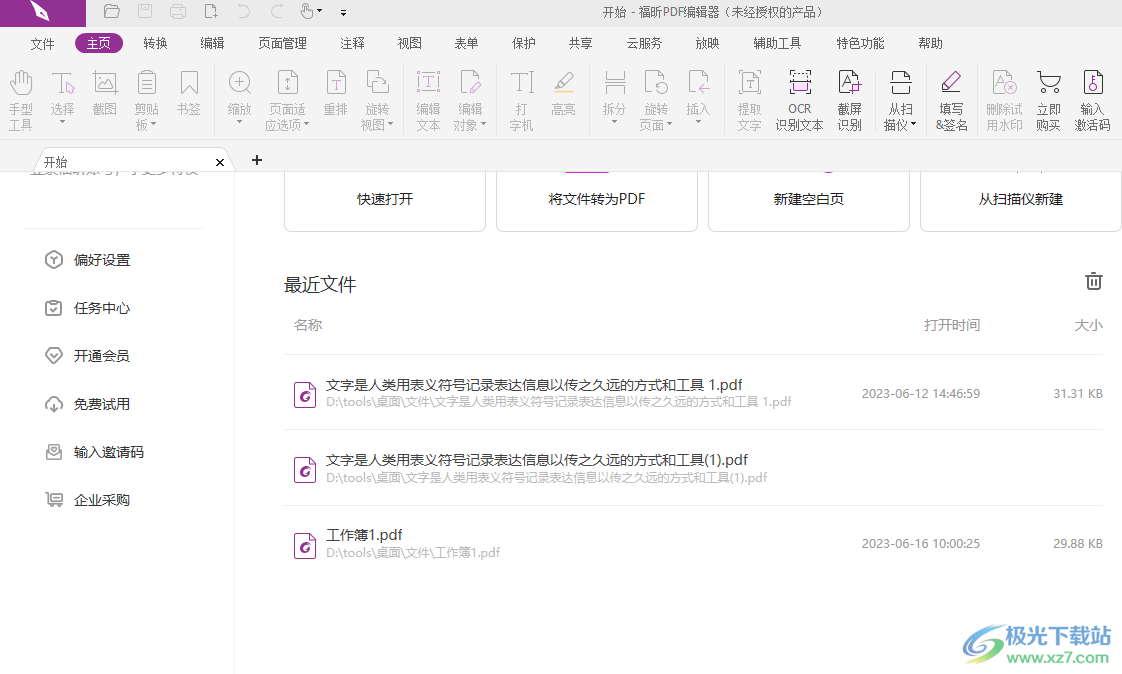
方法步骤
1.用户在电脑上打开福昕pdf编辑器软件,并来到主界面上,可以看到里面含有最近文件列表

2.用户想要设置其中显示出来的文档数,就可以点击左侧选项卡中的偏好设置选项
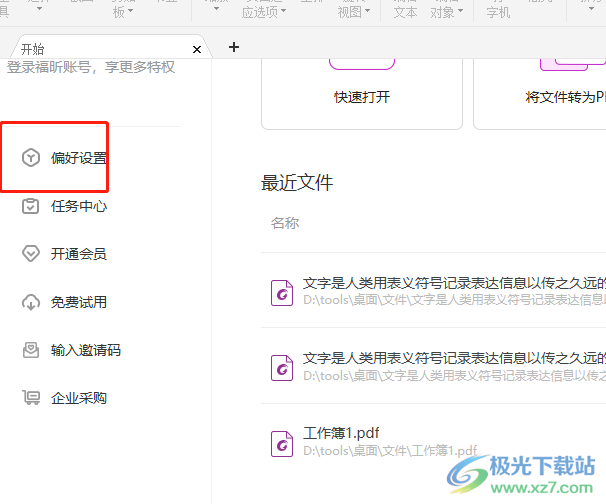
3.进入到偏好设置窗口中,用户将左侧的选项卡切换到历史记录选项卡上
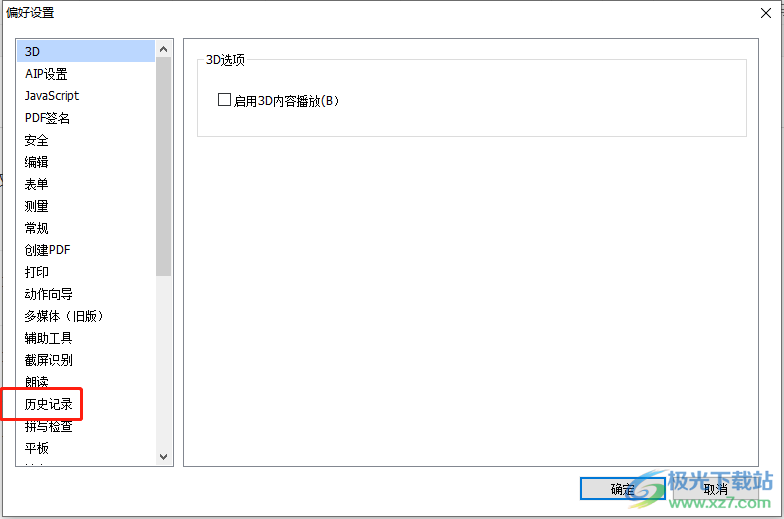
4.接着在右侧页面中,用户找到最近使用列表中的最大文档数量选项并调整右侧的数量上下箭头

5.完成上述操作后,用户直接在偏好设置窗口中按下确定按钮就可以了
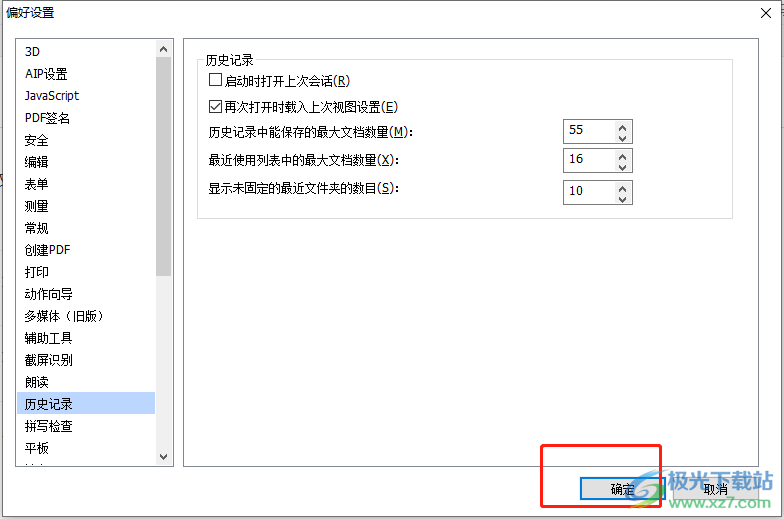
以上就是小编对用户提出问题整理出来的方法步骤,用户从中知道了直接在偏好设置窗口中找到历史记录选项卡,接着就可以在右侧页面上设置最近使用列表中的最大文档数量选项即可解决问题,因此感兴趣的用户可以跟着小编的教程操作起来。

大小:256 MB版本:v13.3.619.26577环境:WinAll, WinXP, Win7, Win10
- 进入下载
相关推荐
相关下载
热门阅览
- 1百度网盘分享密码暴力破解方法,怎么破解百度网盘加密链接
- 2keyshot6破解安装步骤-keyshot6破解安装教程
- 3apktool手机版使用教程-apktool使用方法
- 4mac版steam怎么设置中文 steam mac版设置中文教程
- 5抖音推荐怎么设置页面?抖音推荐界面重新设置教程
- 6电脑怎么开启VT 如何开启VT的详细教程!
- 7掌上英雄联盟怎么注销账号?掌上英雄联盟怎么退出登录
- 8rar文件怎么打开?如何打开rar格式文件
- 9掌上wegame怎么查别人战绩?掌上wegame怎么看别人英雄联盟战绩
- 10qq邮箱格式怎么写?qq邮箱格式是什么样的以及注册英文邮箱的方法
- 11怎么安装会声会影x7?会声会影x7安装教程
- 12Word文档中轻松实现两行对齐?word文档两行文字怎么对齐?
网友评论